Как создать пошаговую форму приема данных
Создание пошаговой формы на примере блока QZ101 и его вариаций QZ101A-QZ101F, а также блоков BF204N, BF502N и других.
Пошаговая форма подойдет, если ваша форма превышает 5−7 полей и/или вы хотите упростить заполнение формы, разбив ее на смысловые блоки. Также при помощи пошаговой формы вы можете создать тесты и квизы и отправлять их результаты в сервисы приема данных.
Создать пошаговую форму можно 2 способами:
- Использовать специальный блок QZ101 и его вариации QZ101A-QZ101F.
- Использовать блоки BF204N, BF502N, BF403, BF402N, BF311N и BF310N .
Создание пошаговой формы при помощи блока QZ101 и его вариаций QZ101A-QZ101F
Перейдите в Библиотеку блоков → раздел «Форма» → выберите блок QZ101 или любую из его вариаций QZ101A-QZ101E. Чтобы форма открывалась в попапе, выберите вариант блока QZ101F.
Чтобы отредактировать поля формы, нажмите на кнопку «Контент» и далее раскройте вкладку «Шаги квиз-формы». Чтобы отредактировать текущее поле, нажмите на него и внесите изменения.
Чтобы добавить новое поле, нажмите на кнопку «Добавить шаг» внизу под всеми полями и выберите тип поля.
Чтобы добавить новое поле, нажмите на кнопку «Добавить шаг» внизу под всеми полями и выберите тип поля.
Добавьте специальные шаги в блок QZ101, чтобы усовершеноствовать форму: обложку, шаг с несколькими полями, форму контактов, результат контент или редирект.
Подробную инструкцию по работе с блоком QZ101 и его вариациями вы можете изучить по этой ссылке.
Создание пошаговой формы при помощи блока BF204N
Перейдите в Библиотеку блоков → раздел «Форма» → выберите блок BF204N.
Откройте вкладку «Контент» формы и перейдите к разделу «Поля для ввода».
Создайте и настройте необходимые поля.
Чтобы задать разделитель формы, создающий новый шаг, добавьте поле «Разбиение по шагам» в нужном месте формы и укажите названия для кнопок «Назад» и «Вперед».
В блоке BF204N вы можете сгруппировать несколько полей в одном шаге.
Создайте и настройте необходимые поля.
Чтобы задать разделитель формы, создающий новый шаг, добавьте поле «Разбиение по шагам» в нужном месте формы и укажите названия для кнопок «Назад» и «Вперед».
В блоке BF204N вы можете сгруппировать несколько полей в одном шаге.
Поле «Разбиение по шагам» также доступно в блоках BF502N, BF403, BF402N, BF311N и BF310N.
Не забудьте добавить Политику конфиденциальности на последнем шаге. Создать ее вы можете при помощи конструктора Политики конфиденциальности.
Чтобы получать данные из формы, необходимо подключить к ней один или несколько сервисов приема данных.
Чтобы получать данные из формы, необходимо подключить к ней один или несколько сервисов приема данных.
 Справочный центр
Справочный центр
